Правилна настройка на архив Уинрар

- 3953
- 836
- Leslie Jacobi
Winrar е най -добрата програма за работа с формат RAR. Той е много лесен за използване в сравнение с други приложения. Дори начинаещите потребители ще могат да работят с нея. Можете също да работите в Winrar с Zip формат. Един от най -важните етапи в работата с архивъра е неговата конфигурация.

Инсталиране на архива
Първо трябва да отидете на уебсайта на разработчиците. След това отидете в раздела "Изтегляне". На тази страница можете да изтеглите като английска версия, като щракнете върху желаната версия на приложението вляво, или можете да изтеглите руската версия, като натиснете страницата надолу. Отворете инсталираната програма. В новия прозорец можете да изберете място, където Winrar ще бъде зареден. По -добре е да оставите всичко, както е, така че по всяко време лесно да намерите програмата. След това щракнете върху „Инсталиране“.
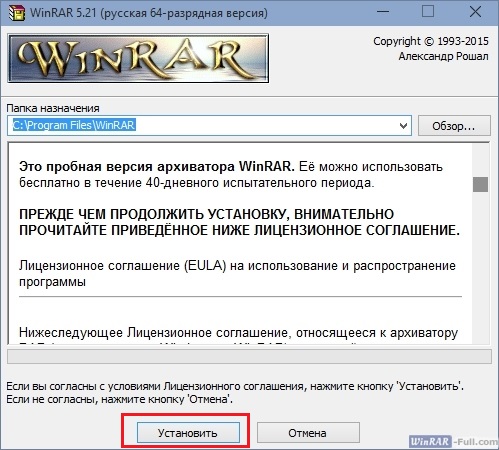
След това посочете документите, от които се нуждаете за вашата работа, и за предпочитане оставете всичко така, както е. В менюто "Интерфейс" изберете местата, където ще се покаже етикетът на приложението. След приключване на всички действия щракнете върху „Готови“.
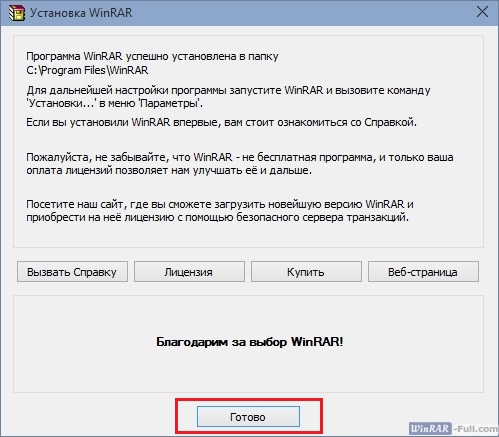
Работа в програмата и архивирането
Winrar е една от малкото програми, чиито функции ви позволяват да създавате и разопаковате архивите на RAR. Има обаче много приложения, които могат само да разопаковат този формат. Програмата има много различни параметри, които трябва да срещнете малко по -близо.

В горния панел има различни команди, които рядко се използват при архивирането. Под него можете да видите иконите на различни операции, които значително опростяват работата. По -долу има адресен ред, показващ папката, в която сме. Левицата е стрелката, насочена нагоре. Натискайки го, се връщаме в предишната папка.
Въпреки това, не всички потребители, използващи програмата, са известни на тези функции. Това се дължи на факта, че тези хора архивират файлове, използвайки контекстното меню, което се отваря при щракване върху правилния бутон на мишката към желания файл. В същото време не е необходимо да се отвори програмата, която значително ускорява целия процес. Ако правилно сте инсталирали приложението, тогава когато щракнете върху документа на PKM, трябва да имате следните опции:
- Добави към Архив;
- Добавете към Winrar.Rar;
- Добавете и изпратете по електронна поща;
- Добавете към Winrar.Rar и изпратете по електронна поща.
Създаване
Кликнете върху файл, който искаме да архивираме, с правилния бутон на мишката. Изберете "Добавяне към архива".
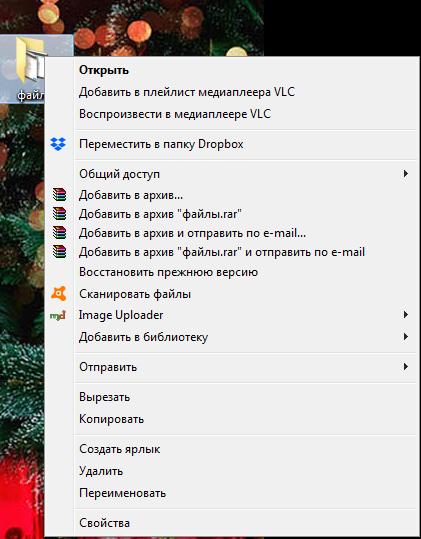
Има различни меню в новия прозорец отгоре, но най -важното е разделът "Общ".

В реда "име" можете да напишете и двете имена, което сте измислили, и да оставите името създадено автоматично. Какъв формат ще бъде архивът, вие избирате себе си. Тази стъпка е важен параметър за архивиране в Winrar. По -долу виждаме метод на компресия. Ако изберете "максимума", тогава процесът на създаване ще се осъществи най -дълго. Изберете метода, който е подходящ за вашия случай. В менюто "Актуализация" изберете желания елемент, ако добавите файлове към съществуващия архив. Нека да разберем повече с параметрите на архивиране.
- Изтриване след опаковане. Ако до този момент поставите отметка, след като създадете архива всички файлове, които сте поставили в него, ще бъдат изтрити от вашия компютър.
- Блок. Когато създавате този тип архив, не можете да го редактирате. Можете само да го разопаковате.
- Тест след опаковане. След архивиране ще ви бъде предоставена възможността да проверите целостта на сложните документи.
След като настроите всичко, щракнете върху OK. Процесът е започнал. Сега трябва да изчакаме нейното завършване.
Разопаковане
Има няколко метода за извличане на файлове.
Метод 1
На първо място, щракнете върху 2 пъти LKM от архив. Ако Winerar е един архив на вашето устройство, тогава след предишното действие трябва да се отвори. Можете да подчертаете всички файлове с мишката и да ги плъзнете в друга папка.
Внимание. Ако архивът има парола, тогава ще трябва да я въведете.Можете също да използвате бутона "Екстракт". Изберете отново файловете и щракнете върху този бутон.
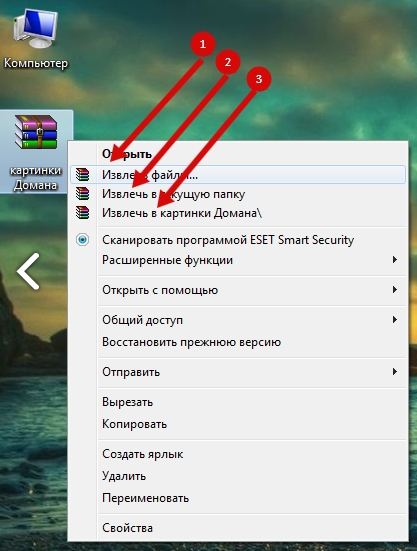
В новия прозорец изберете папката, в която ще бъде изпратено избраното съдържание. Потвърдете действията си, като натиснете бутона OK.
Метод 2
Намерете желания архив. Кликнете върху него с правилния бутон на мишката. В отвореното меню щракнете върху „Извличане“. Същият прозорец ще се отвори точно както при предишния метод. Посочете крайната папка и щракнете върху „OK“.
Метод 3
Този метод ще бъде полезен за тези, които проведоха архивиране, използвайки друга програма. Отворете Winrar Archiver. В диригента на програмата трябва да намерите своя архив. Кликнете върху него веднъж и в горната част Изберете бутона "Extract". Познатият прозорец се отвори отново. Посочете папката, в която документите ще бъдат извлечени и щракнете върху OK.
След като прочетете статията, се запознахте подробно с реда на работа в най -известния архив на Winrar. Научихте се как да създавате архиви и как да ги разопаковате. Надяваме се, че след като прочетете статията, нямате въпроси. Но ако ги имате, тогава ги попитайте в коментарите. Отговорите на тях ще бъдат дадени в най -краткото възможно време. Ние също ще сме благодарни за и репост на тази статия на приятели.

